iPhone 7 bị tắt màn hình nguyên nhân và cách khắc phục
iPhone 7 bị tắt màn hình là một vấn đề khá phổ biến mà nhiều người dùng gặp phải. Tình trạng này có thể gây ra nhiều khó chịu và ảnh hưởng đến trải nghiệm sử dụng. Trong bài viết này, chúng ta sẽ tìm hiểu về nguyên nhân và các biện pháp khắc phục hiệu quả để giúp chiếc iPhone 7 của bạn hoạt động trơn tru trở lại.

Những biểu hiện của tình trạng iPhone 7 bị tắt màn hình
Khi gặp phải tình trạng iPhone 7 bị tắt màn hình, bạn có thể nhận thấy một số dấu hiệu iPhone tự tắt nguồn tắt màn hình sau:
- Trong khi đang sử dụng bình thường, màn hình iPhone bất ngờ chuyển sang màu đen và không có bất kỳ phản hồi nào khi bạn cố gắng bật máy lên.
- Bạn nhận thấy có thông báo tin nhắn, cuộc gọi đến nhưng màn hình iPhone vẫn tối đen, không hiển thị bất kỳ nội dung nào.
- Dù đã thử giữ nút nguồn để khởi động lại máy nhiều lần nhưng màn hình vẫn không sáng lên.
Tại sao iPhone 7 của bạn lại bị tắt màn hình?
Có nhiều nguyên nhân có thể gây ra hiện tượng này. Dưới đây là một số lý do phổ biến nhất:
- Sau một thời gian dài sử dụng, pin iPhone 7 có thể bị chai, giảm dung lượng và không cung cấp đủ năng lượng để duy trì hoạt động của máy.
- Các va chạm mạnh hoặc việc tiếp xúc với nước có thể làm hỏng các linh kiện bên trong máy, đặc biệt là IC nguồn và màn hình.
- Việc cài đặt các ứng dụng không tương thích hoặc lỗi hệ điều hành iOS cũng có thể gây ra xung đột và khiến iPhone bị treo hoặc tắt nguồn.
- Ngoài ra, các vấn đề liên quan đến nút nguồn, cảm biến hoặc các linh kiện khác cũng có thể là nguyên nhân gây ra lỗi này.
Cách khắc phục khi iPhone 7 bị tắt màn hình
Khi gặp phải tình trạng iPhone 7 bị tắt màn hình đột ngột, bạn có thể thử một số cách sau để khắc phục:
Kiểm tra và sạc pin
Việc đầu tiên và đơn giản nhất bạn nên làm khi gặp phải tình trạng iPhone 7 đột ngột tắt màn hình là sạc đầy pin cho máy. Đôi khi, nguyên nhân chỉ đơn giản là do pin máy đã cạn kiệt. Hãy sử dụng bộ sạc chính hãng và cắm sạc máy trong khoảng 30 phút đến 1 giờ. Sau đó, hãy thử khởi động lại máy.
Lưu ý: Không nên để pin quá cạn mới sạc, hãy sạc pin thường xuyên để đảm bảo tuổi thọ của pin.

Khởi động lại máy
Nếu sau khi sạc đầy pin mà máy vẫn không hoạt động, bạn hãy thử khởi động lại máy bằng cách cứng. Cách thực hiện như sau:
- Nhấn giữ đồng thời nút Nguồn và nút Giảm âm lượng trong khoảng 10 giây cho đến khi logo Apple xuất hiện trên màn hình.
- Thả nút Nguồn nhưng vẫn giữ nút Giảm âm lượng thêm khoảng 5 giây nữa.
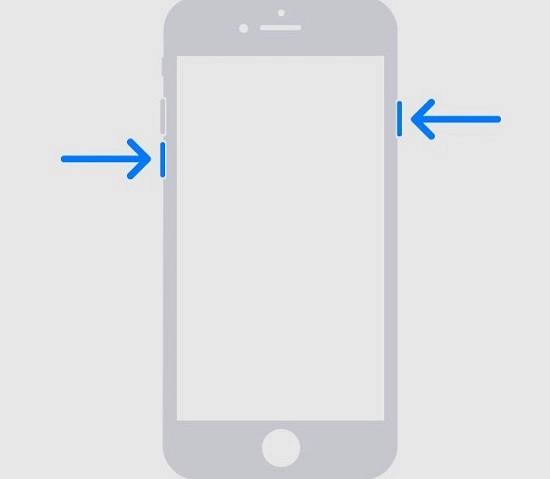
Nếu iphone 7 tự tắt nguồn rồi mở lại liên tục hãy Restore lại
Nếu các phương pháp đơn giản như sạc pin hoặc khởi động lại máy không hiệu quả, và iPhone 7 của bạn vẫn tự động tắt mở liên tục, bạn có thể cần đến một giải pháp mạnh hơn như cách restore iPhone. Tuy nhiên, trước khi thực hiện thao tác này, hãy đảm bảo bạn đã sao lưu dữ liệu để tránh mất thông tin quan trọng.
Bước 1: Sử dụng iCloud hoặc iTunes để sao lưu toàn bộ dữ liệu quan trọng như danh bạ, tin nhắn, hình ảnh, video,...
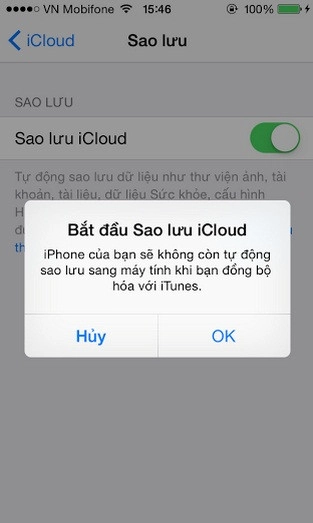
Bước 2: Trên iPhone 7, vào phần Cài đặt -> chọn iCloud -> tắt tính năng Tìm iPhone.
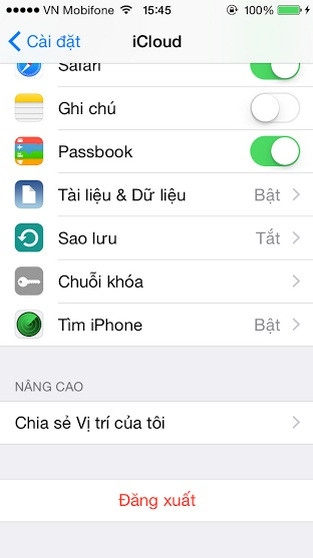
Bước 3: Đưa iPhone 7 về chế độ DFU:
- Kết nối iPhone 7 với máy tính bằng cáp USB.
- Nhấn và giữ đồng thời nút Nguồn và nút Giảm âm lượng trong khoảng 10 giây.
- Thả nút Nguồn nhưng vẫn giữ nút Giảm âm lượng cho đến khi màn hình chuyển sang màu đen hoàn toàn (không có logo Apple).
Bước 4: Mở iTunes trên máy tính. iTunes sẽ tự động nhận diện iPhone đang ở chế độ DFU. Click vào biểu tượng iPhone trên iTunes và chọn Khôi phục iPhone.
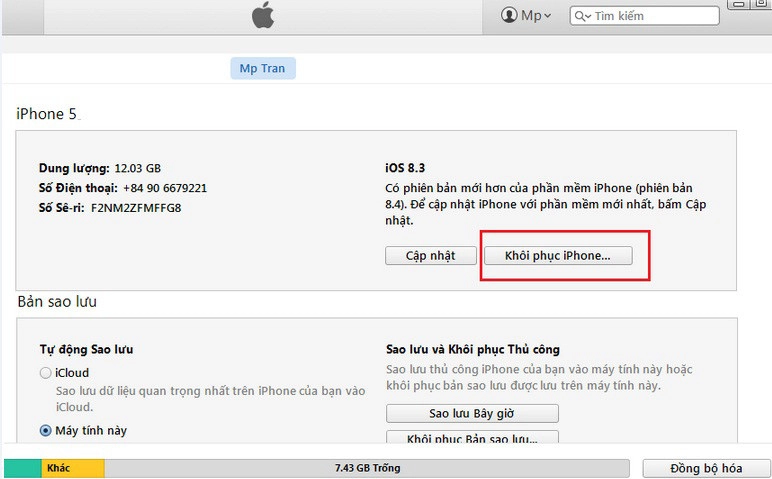
Sau khi cài đặt máy xong, nếu màn hình iPhone 7 của bạn hiển thị lại được bình thường thì bạn đã thành công.
iPhone 7 bị tắt màn hình hãy đem đến trung tâm sửa chữa uy tín
Nếu bạn đã thử mọi cách khắc phục tại nhà mà iPhone 7 vẫn bị tắt màn hình, rất có thể thiết bị của bạn đang gặp phải vấn đề phần cứng nghiêm trọng. Trong trường hợp này, bạn nên mang điện thoại đến các trung tâm sửa chữa iPhone 7 uy tín để được kiểm tra và khắc phục. Các kỹ thuật viên sẽ giúp bạn xác định chính xác nguyên nhân và đưa ra giải pháp phù hợp, có thể là thay pin iPhone 7 mới hoặc thay màn hình iPhone 7 chính xác lỗi của máy.
>> Có thể bạn quan tâm: Sửa iPhone 6S Plus sập nguồn bật không lên, không tốn 1 xu!
Tình trạng tắt màn hình trên Phone 7 có thể gây ra nhiều phiền toái, nhưng với những biện pháp khắc phục đã đề cập, bạn có thể tự mình giải quyết vấn đề trong nhiều trường hợp. Hy vọng bài viết này đã cung cấp cho bạn những thông tin hữu ích để xử lý tình trạng iPhone 7 bị tắt màn hình một cách hiệu quả.














